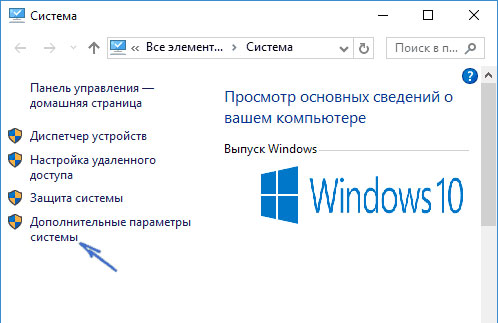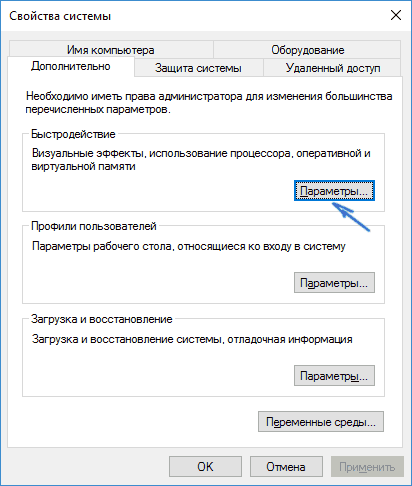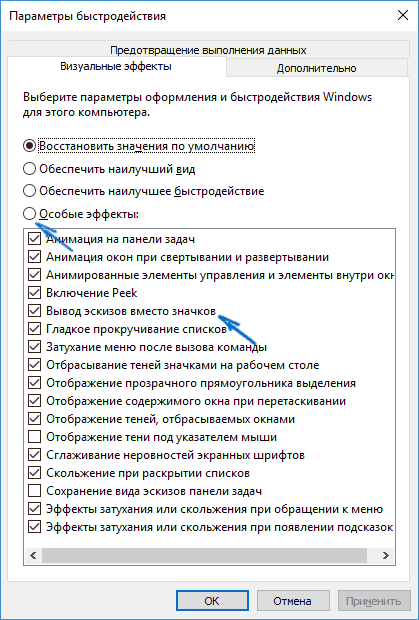или :
Что нужно сделать, чтобы в папке с фото отображались изображения, а не значки?
Одна из распространенных проблем для пользователей Windows 10 — не показываются миниатюры изображений в папках с фотографиями, картинками, а также в папках с видео файлами.
В нашей инструкции мы разберем несколько способов для возврата к показам миниатюр Windows 8 и 10.
Отображение миниатюр не доступно, если в параметрах папки (правый клик в пустом месте внутри папки — Вид) включены «Мелкие значки», отображение в виде списка или таблицы.
Также миниатюры могут не отображаться для специфичных форматов изображений, не поддерживаемых самой ОС. В случае с видео, если в системе не установлены специальные кодеки под той дли иной формат видео (MP4, avi, mkv, mov и др.) (также подобное случается, если установленный вами плеер устанавливает свои иконки на видео файлы).
Включение показа миниатюр вместо значков в настройках.
В большинстве случаев, для того чтобы включить отображение картинок вместо иконок в папках, достаточно просто изменить настройки в Windows 10.
Для начала проверим, включен ли показ миниатюр в параметрах проводника.
- Откройте проводник, нажмите в меню «Файл» — «Изменить параметры папок и поиска» (также можно зайти через панель управления — параметры проводника).
- На вкладке «Вид» посмотрите, не включен ли пункт «Всегда отображать значки, а не эскизы».
- Если включен, снимите отметку с него и примените настройки.
Также настройки отображения эскизов картинок присутствуют в параметрах быстродействия системы. Добраться до них можно следующим образом.
- Кликните правой кнопкой мыши по кнопке «Пуск» и выберите пункт меню «Система».
- Слева выберите «Дополнительные параметры системы».
- На вкладке «Дополнительно» в разделе «Быстродействие» нажмите «Параметры».
- На вкладке «Визуальные эффекты» отметьте пункт «Вывод эскизов вместо значков».
Примените сделанные настройки и проверьте, была ли решена проблема с отображением миниатюр.
Сброс кэша эскизов в Windows 10
Этот способ может помочь, если вместо миниатюр в проводнике стали отображаться черные квадраты или что-то еще. Здесь можно попробовать сначала удалить кэш эскизов с тем, чтобы Windows 10 создал его заново.
Для очистки эскизов выполните следующие действия:
- Нажмите клавиши Win+R на клавиатуре (Win — клавиша с эмблемой ОС).
- В окно «Выполнить» введите cleanmgr и нажмите Enter.
- Если появится выбор диска, выберите ваш системный диск.
- В окне очистки диска, внизу, отметьте пункт «Эскизы».
Нажмите «Ок» и дождитесь, когда будет завершена очистка эскизов.
После этого можете проверить, стали ли отображаться миниатюры, так как они будут созданы заново.
#КакВключитьПредпросмотрФотографийВWindows10
Один из вопросов
Здравствуйте.
Я купила новый ноутбук и столкнулась с одной неприятной вещью. Когда заходишь в папку с фотографиями или картинками — то не видно их эскизов, вместо них горит просто значок (стандартный с синим прямоугольником). Это очень неудобно для поиска нужных изображений…
Здравствуйте.
Чаще всего это происходит из-за настроек проводника (например, многие оптимизируют работу ноутбука на максимальную производительность, и как следствие — вместо эскизов отображаются обычные значки). Скорее всего, вашу ОС Windows оптимизировали подобным образом.
Ниже рассмотрю варианты, что можно сделать.
*
Почему не отображаются эскизы (превью) к картинкам/видео
👉 Вариант 1
Итак, чтобы изменить параметры быстродействия (а заодно отображение превью к картинкам), сначала необходимо открыть свойства системы.
Для этого достаточно вызвать окно «Выполнить» (сочетание Win+R) и использовать команду sysdm.cpl (см. скрин ниже). 👇

sysdm.cpl — открываем свойства системы
Далее перейти в дополнительные параметры системы и открыть параметры быстродействия.

Параметры
Переведите ползунок в режим «Восстановить значения по умолчанию» (проверив при этом, чтобы стояла галочка рядом с пунктом «Вывод эскизов вместо значков»). Пример ниже. 👇

Визуальные эффекты
*
👉 Вариант 2
Следующий момент, на который стоит обратить внимание — это тип отображаемых значков (в Windows предусмотрено несколько вариантов: таблица, список, обычные значки и пр.). Если использована, например, таблица — то в ней эскизы не отображаются!
Чтобы уточнить этот момент, откройте любую из папок на диске, и перейдите в меню «Вид» (как это выглядит в Windows 10 представлено ниже). После откройте параметры проводника (сочетание Win+R, а после команда control folders).

Крупные значки, параметры проводника
В меню «Вид» проверьте, чтобы НЕ СТОЯЛА галочка рядом с пунктом «Всегда отображать значки, а не эскизы».

Отображать значки, а не эскизы
*
👉 Вариант 3
Возможно, что проводник просто «глючит». Попробуйте его перезапустить.
Для этого откройте диспетчер задач (сочетание Ctrl+Alt+Del, либо Ctrl+Shift+Esc), найдите процесс с именем «Проводник» и перезапустите его (пример на скрине ниже). 👇

Перезапустить проводник
*
👉 Вариант 4
Если у вас не отображаются превью картинок с внутренней памяти телефона, фотоаппарата и других аудио-/видео-устройств, возможно, что причина в отсутствие прав (устройство ограничивает возможности Windows, чтобы не аккуратными действиями вы что-нибудь не удалили лишнего…).
Чтобы решить проблему, можно сделать следующее:
- скопировать все файлы с телефона (например) на диск ПК/ноутбука и спокойно продолжить работу с ними (как это сделать);
- загрузить фото с телефона на облачный диск (с ним можно работать с любого устройства и все превью отображаются);
- если фотографии расположены на SD-карте — то ее можно просто подключить к ПК напрямую (через кардридер) и просмотреть все содержимое. Кардридер можно приобрести на AliExpress, например…
SDXC кардридер
*
👉 Вариант 5
Возможно, что ваши картинки просто «битые» (например, флешка или диск, на котором они расположены, пришел в негодность и часть файлов стала не читаемая).
Кстати, особенно часто это происходит с SD-карточками в телефоне (у меня на блоге есть отдельная статья, как можно восстановить файлы с поврежденной флешки, ссылка ниже).
👉 В помощь!
Как восстановить фото с MicroSD карты памяти или USB-флешки — [см. пошаговую инструкцию]
*
👉 Что можно сделать, если вышеперечисленное не помогло
В некоторых случаях восстановить нормальную работу проводника не удается (например, это может быть из-за того, что у вас не официальная версия Windows, а «сборка» от умельцев).
В этом случае, как вариант, можно использовать альтернативы проводнику — вьюверы (спец. программы, для просмотра и редактирования картинок, фото, и др. медиа-файлов). Они не только покажут превью к картинкам, но и сделают это для видео файлов, архивов и пр. Рекомендую!
👉 В помощь!
Лучшие программы для просмотра и редактирования изображений — см. мою подборку
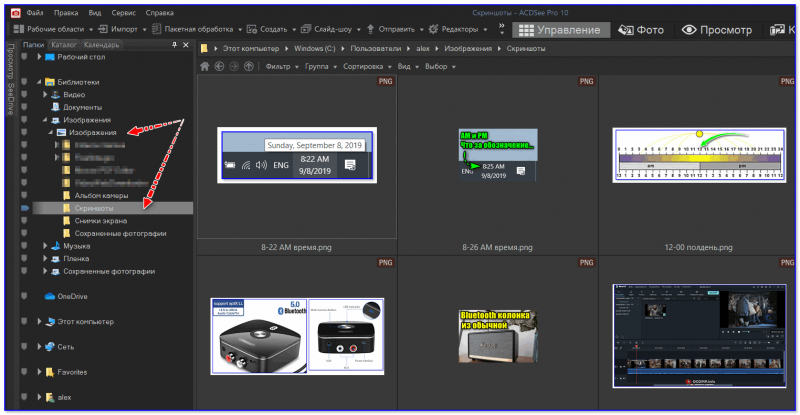
ACDSee — главное окно
*
Дополнения по теме будут кстати!
Всего доброго!
👋
Первая публикация: 11.09.2019
Корректировка: 23.01.2024
Для тех, кого заботит экономия ресурсов операционной системы, функция отображения эскизов имеет один существенный недостаток: она существенно увеличивает расход оперативной памяти и пространства на жестком диске. В зависимости от специфики системы, объема доступных ресурсов и количества изображений, неосторожное использование этой функции может привести к зависанию компьютера. Поэтому многим пользователям наш совет окажется полезным по совсем другой причине – чтобы научиться отключать отображения эскизов в Проводнике. Так или иначе, эта статья вам пригодится.
Windows XP
Запустите Проводник Windows (Windows Explorer) и откройте папку, в которой хотите включить отображение эскизов. В меню Проводника выберите пункт «Сервис | Свойства папки» (Tools | Folder Options), чтобы попасть в Панель управления (Control Panel). Откройте вкладку «Вид» (View), показанную на рис. A.
Рисунок A. Свойства папки в Windows XP – Вид
В разделе «Файлы и папки» (Files And Folders) найдите пункт «Не сохранять временные файлы эскизов изображений» (Do Not Cache Thumbnails). Если этот пункт отмечен флажком, эскизы файлов отображаться не будут. Чтобы включить отображение эскизов, снимите флажок и нажмите «OK».
Чтобы увидеть эскизы, измените вид Проводника. Выберите в панели меню пункт «Вид | Эскизы страниц» (View | Thumbnails), и Windows заменит обычные значки файлов эскизами изображений, а также создаст в папке новый файл Thumbs.db, в котором будет храниться информация об эскизах (рис. B).
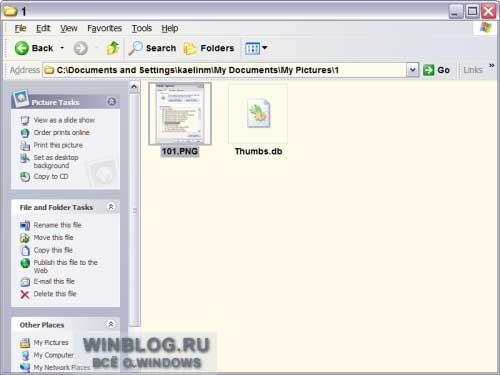
Рисунок B. Эскизы в Windows XP
Файл Thumbs.db создается в любой папке, настроенной на отображение эскизов. Чтобы применить изменения ко всем папкам Проводника, выберите пункт «Сервис | Свойства папки» (Tools | Folder Options), откройте вкладку «Вид» (View), отметьте нужные пункты и нажмите кнопку «Применить ко всем папкам» (Apply To All Folders), прежде чем щелкнуть на «OK».
Оцените статью: Голосов
Если вы видите это сообщение, значит, произошла проблема с загрузкой файлов в стилей (CSS) нашего сайта. Попробуйте сбросить кэш браузера (Ctrl+F5).
Если это не поможет, а вы находитесь в регионе, где возможны ограничения интернет-трафика с российских серверов — воспользуйтесь VPN.
|
По непонятным причинам случилось такое изменение. Как вернуть заново? Прошу поэтапно написать что нужно делать. Как сделать, когда открываешь папку, чтобы были видны фото, а не ярлыки? 
Чтобы видеть в папках картинки и фотки, нужно сделать следующее:
Теперь открывать файл и смотреть, что там не нужно. Все отлично видно. система выбрала этот ответ лучшим Ксарф 7 лет назад Рассмотрим, как настроить отображение фотографий и картинок, содержащихся в папке, на примере операционной системы Windows 8. Я знаю 2 способа, позволяющих сделать фото видимыми. 1 способ Порядок действий такой: 1) Заходим в параметры компьютера: «Параметры» -> «Сведения о компьютере». 2) Выбираем «Дополнительные параметры системы». 
3) Откроется окно с многочисленными настройками. Нам нужна вкладка «Дополнительно», раздел «Быстродействие». Нажимаем на кнопку «Параметры». 4) В параметрах быстродействия в разделе «Визуальные эффекты» -> «Особые эффекты» должен быть отмечен флажок «Вывод эскизов вместо значков». Таким образом, отмечаем данную опцию и нажимаем на «OK». В результате, в любой папке на вашем компьютере будут видны фотографии или картинки (точнее — их эскизы). 2 способ Здесь нам нужно зайти в параметры папки. Для этого в верхней панели выбираем «Вид» -> «Параметры» -> «Изменить параметры папок и поиска». В открывшемся окне выбираем вкладку «Вид». Убираем флажок с опции «Всегда отображать значки, а не эскизы» и нажимаем на «OK». владс 8 лет назад Для того, чтобы вы имели возможно, видеть картинки и фотки в своих в папках, вам обязательно, необходимо провести, пошаговые действия, которые вам в дальнейшем, обеспечат, подобные действия: В первую очередь, вам требуется, открыть параметры вашей папки. Затем произвести выборку странички, вид, которая находится с верху. Затем уберите галочку с поля, которое отобразится, при этом, следует помнить о том, что — постоянно, следует отображать именно ярлыки,но никак не эскизы. Далее, первый этап ваших действий, уже пройден. После этого, открывайте файл и смотрите, так как общий доступ и обзор открыт и что не надо, можно удалить. У м к а 7 лет назад Расскажу, как произвести преобразования для Виндовс 8 версии. Открываем папку, где расположены рисунки. Нажимаем левой кнопкой мыши в верхней левой части на слово «Файл». Далее нажимаем на строчку «Изменить параметры папок и поиска». Откроется окно «Параметры папок», где необходимо кликнуть на вкладку «Вид». Надо сделать так, чтобы в группе «Файлы и папки» не стояло галочки напротив фразы В завершение жмём «ОК» для сохранения изменений. Барха 7 лет назад Чтобы настроить фото и картинки в папке нужно проделать следующие шаги: Для начала закрываем нашу папку. Далее, находим функцию под названием «параметры папки», после этого выбираем пункт «вид». Открываем его и находим подпункт «всегда отображать ярлыки, а не эскизы» — напротив этого пункта, как правило стоит галочка, вот ее то и нужно убрать. Дальше нажимаем «Ок», собственно на этом и все. Так что проделать такие манипуляции совсем несложно, а самое главное это настраиваится в течении пары минуток. [поль 9 лет назад Как вариант можно попробовать воспользоваться восстановлением системы. Пуск — программы — стандартные — служебные — восстановление системы. Выбираем эту функцию и делаем откат на дату когда вот таких изменений, как показано на картинке не было. Есть еще один способ относящийся к настройке папки. Фото можно отображать как ярлыки, а можно и как эскизы. Делается так, заходим в параметры папок, переходим на вкладку вид и снимаем галочку как показал на картинке. 
Результат получается вот такой: 
Приятной работы на компе)). maste 8 лет назад В принципе это не сложно, если есть программа для работы с параметрами системы, например Auslogics Tweak Manager, то можно настроить параметры в ней, должен быть разрешен кэш эскизов: 
Если же программы нет, то достаточно зайти в настройки вида и отключить параметр «Всегда отображать ярлыки», после этого будут отображаться эскизы Levi Acker 7 лет назад Для этого сначала выйдите из папки. Потом нажмите ПКМ (правой кнопкой мышки) на папку, чтобы открыть дополнительное меню и выбрать параметры папки. Выбрать вкладку «Вид». Далее среди дополнительных параметров ищем пункт «Всегда отображать значки, а не эскизы» и убираем галочку с этого пункта. Осталось сохранить изменения. -Irink 8 лет назад Для того, чтобы настроить в папках фото:


morel 8 лет назад Для этого от вас потребуется перейти в параметры папки. Затем выбирайте здесь вкладочку с наименованием «вид». А затем вам необходимо будет снять галочку с такого пункта снизу как «всегда отоб-жать ярлыки, а не эскизы». Нажимаем «ок» и получен желаемый результат. Знаете ответ? |